Opprett app -passord
Merk: Denne artikkelen gjelder bare for e -postklienter og enheter som bruker Grunnleggende autentisering. Apppassord fungerer ikke med Moderne autentisering .
Apppassord kreves hvis du aktiverer SMTP -autentisering og har MFA satt opp. Etter at du har konfigurert flerfaktorautentisering (MFA) , kan du bruke app-passord til å logge på eldre apper og enheter som ikke støtter sikkerhetskoder. Bruk det samme app -passordet på flere enheter, eller opprett et nytt app -passord for hver enhet.
- Logg på sikkerhetsinformasjon -siden . Bruk e -postadressen og passordet ditt for Microsoft 365 (brukernavnet og passordet for GoDaddy fungerer ikke her).
- Angi verifiseringskoden som er sendt til telefonen din, eller bruk Microsoft Authenticator -appen for å bevise at du er autorisert til å få tilgang til e -postkontoen din.
- Velg Legg til påloggingsmetode .
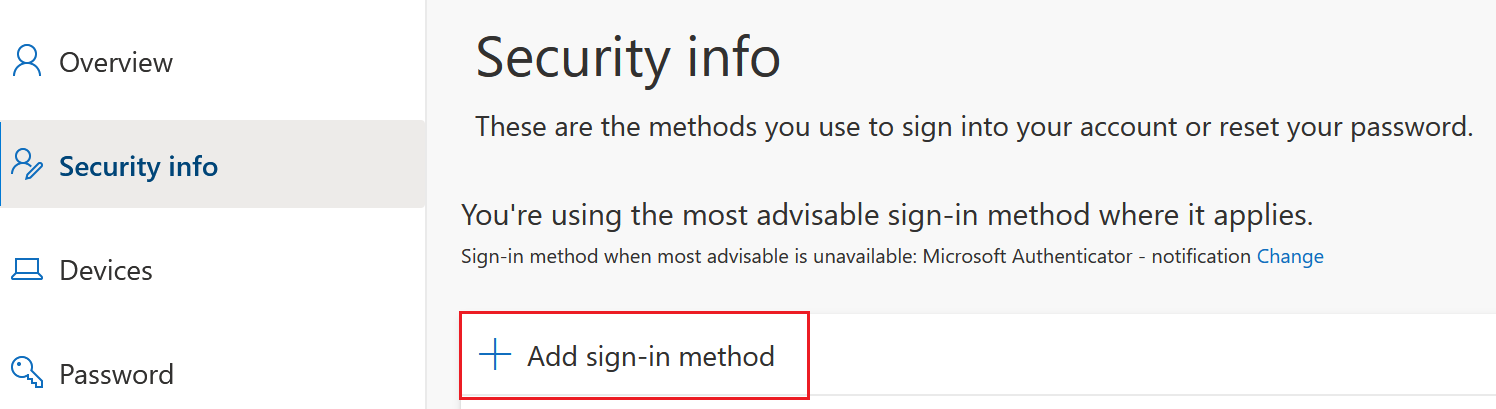 Påkrevd: For å bruke app -passord, må du først konfigurere en flerfaktorautomatisk metode. For å gjøre dette må en administrator aktivere og håndheve flerfaktorautentisering for deg. Du må kanskje logge av og deretter logge på igjen for å konfigurere metoden.
Påkrevd: For å bruke app -passord, må du først konfigurere en flerfaktorautomatisk metode. For å gjøre dette må en administrator aktivere og håndheve flerfaktorautentisering for deg. Du må kanskje logge av og deretter logge på igjen for å konfigurere metoden. - Under Velg en metode velger du App -passord og deretter Legg til.
- Angi et navn som hjelper deg å huske når du skal bruke passordet, for eksempel navnet på enheten, og velg deretter Neste .
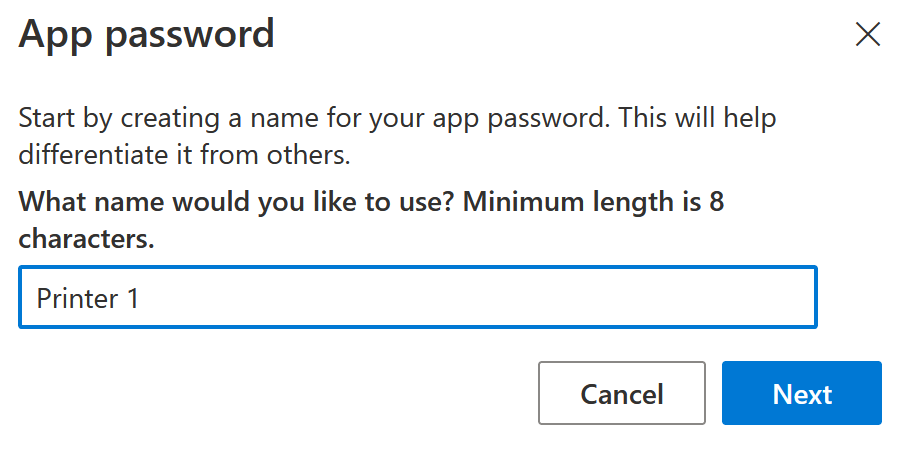
- Passordet ditt vises. Velg
 Kopier , og lagre deretter passordet ditt på et sikkert sted. Passordet kan ikke vises igjen.
Kopier , og lagre deretter passordet ditt på et sikkert sted. Passordet kan ikke vises igjen. - Velg Ferdig . Du kan gå tilbake til siden Sikkerhetsinformasjon for å opprette eller slette passord.
Du kan nå bruke app -passordet ditt til å logge på enheten din. Du trenger bare å gjøre dette én gang per app. For å slette app-passord, velg Slett ved siden av påloggingsmetoden og bekreft at du vil slette det.
Mer informasjon
- Finn ut mer om app -passord fra Microsoft.
- Endre eller slett min flerfaktorautentiseringsmetode